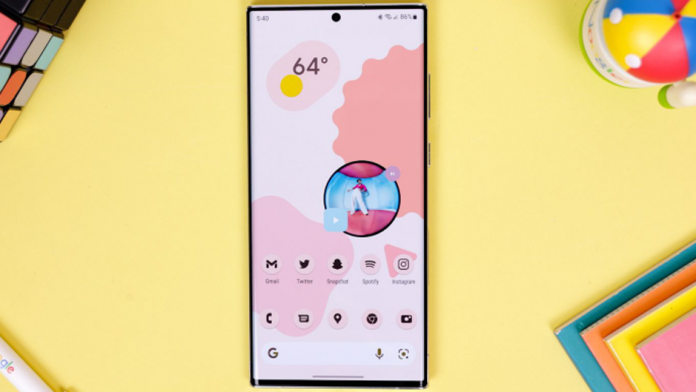Unii operatori de telefonie mobile sunt mai generoși cu datele mobile decât alții. Dacă sunteți un utilizator de smartphone Samsung Galaxy și consumați multe date mobile veți descoperi că majoritatea acestor date au praguri de utilizare. Dacă nu ești atent, ai putea vedea că serviciul tău s-a redus spre sfârșitul lunii sau chiar ai putea să primești o notificare că ai depășit baremul.
Funcția de monitorizare a datelor vă poate ajuta să evitați consumul mare de date și facturile mari, potrivit AndroidPolice. Cu modurile de date Android, setați o limită de date lunar pentru telefonul Samsung Galaxy și activați modul de economisire a datelor pentru a aplica reducerea utilizării în fundal. Iată tot ce trebuie să știți despre utilizarea datelor și modurile de economisire a datelor pe Android.
Verificați utilizarea datelor pe telefoanele și tabletele Samsung
Pașii pentru verificarea utilizării datelor diferă pe telefoanele Samsung Galaxy de altele Android, deoarece Samsung utilizează o interfață Android complet diferită (Samsung One UI). Iată ce trebuie să faceți:
- Glisați în sus din ecranul de start și deschideți sertarul pentru aplicații. Deschideți aplicația Setări.
- Atingeți Conexiuni.
- Selectați Utilizarea datelor.
- Atingeți Utilizarea datelor mobile.
Veți vedea un grafic familiar de utilizare a datelor cu toate detaliile relevante. Vedeți aici ciclul de facturare; limita de utilizare a datelor; limita de avertizare privind utilizarea datelor; și consumul de către aplicațiile instalate pe telefon.
Puteți verifica utilizarea datelor Wi-Fi din același meniu Utilizare date.
Cum să utilizați Data Saver pe dispozitivele Samsung Galaxy
Samsung nu numai că oferă modul de economisire a datelor, dar include și o funcție ultra de economisire a datelor pentru a reduce utilizarea datelor. Iată pașii de urmat:
- Deschideți Setări și accesați meniul Conexiuni.
- Selectați Utilizarea datelor.
- Atingeți Economizor de date.
- Activați comutatorul de Economisire a datelor și adăugați excepții pentru a permite aplicațiilor să utilizeze date în timp ce economizorul de date este activat.
- Reveniți la meniul Utilizare date și derulați în jos la modul Ultra de economisire a datelor.
- Activați modul Ultra de salvare a datelor și sistemul va începe să comprime imaginile, videoclipurile și datele primite.
Funcția va bloca complet datele de fundal pentru toate aplicațiile și va comprima datele folosind serviciul Samsung Max. Puteți personaliza modul Ultra de economisire a datelor din meniul de comprimare a datelor și puteți adăuga până la șase aplicații care pot folosi date mobile în timp ce rulează în fundal.